Spotify is ook beschikbaar als native client op een aantal apparaten - computers, smartphones en wat niet! Op Linux is het echter een moeilijke beslissing. Spotify is beschikbaar op een groot aantal Linux-distributies. Hoe zit het met Manjaro?
Manjaro is een supercoole Linux-distro die is gebaseerd op de Arch Linux. Het vermindert echter de belasting van de klassieke Arch aanzienlijk. Het is zelfs een van de beste op Arch gebaseerde gebruiksvriendelijke distro's, vooral voor nieuwe Linux-gebruikers!
Laten we genieten van Spotify op Manjaro.
Spotify installeren
Officieel biedt Spotify een "snap" -pakket van de klant. De "snap" -pakketten zijn universele Linux-apps die op elk platform kunnen worden uitgevoerd zonder enige wijziging in het hoofdprogramma. Om van Spotify te genieten, moeten we het "Spotify" snap-pakket krijgen.
Voor het installeren van een snap-pakket heeft u echter de "snap" -client nodig die op uw systeem is geïnstalleerd. Deze is niet beschikbaar in de standaard softwarerepository van Manjaro Linux. De broncode wordt gehost op AUR. Een app bouwen en vervolgens installeren is het natuurlijke proces van AUR, vooral voor de op Arch en Arch gebaseerde distributies. Laten we beginnen.
Snap-pakket installeren
Om de broncode van "snap" core te krijgen, moeten we Git . gebruiken. Begin met het installeren van Git -
sudo pacman -S git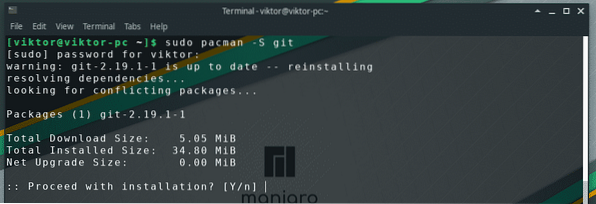
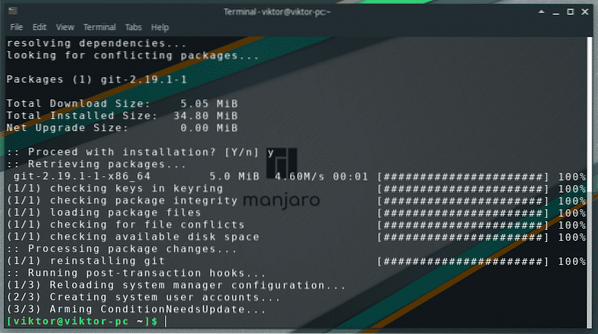
Nu is uw systeem klaar om de broncode uit de AUR-repository te halen.
git kloon https://aur.archlinux.org/snapd.git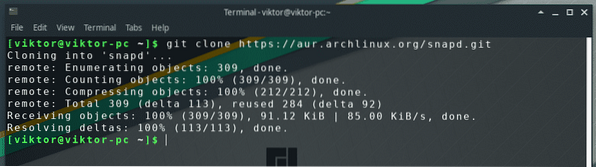
Download compleet? Is goed! Tijd om het bouwproces te starten. De actieve map wijzigen -
cd snapd/
Start het bouwproces -
makepkg -si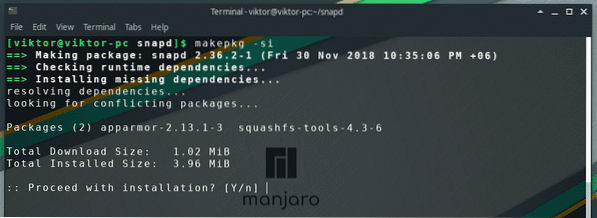
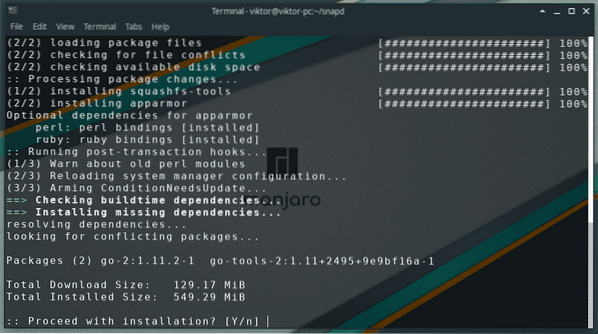
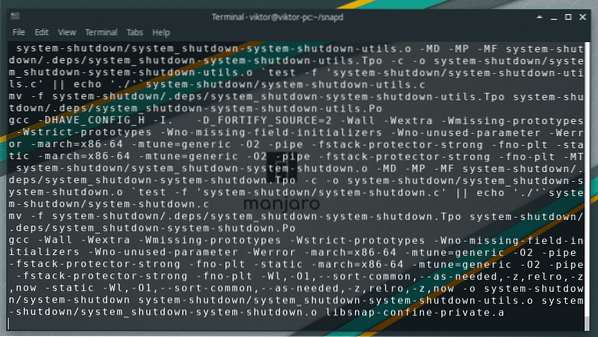
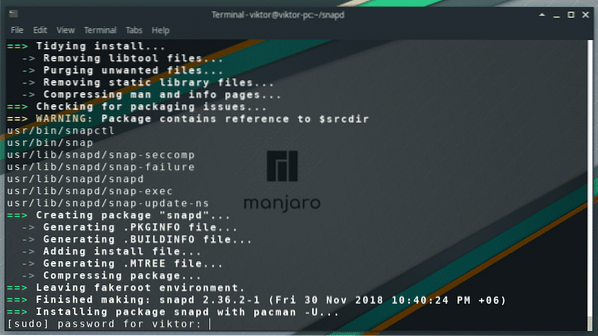
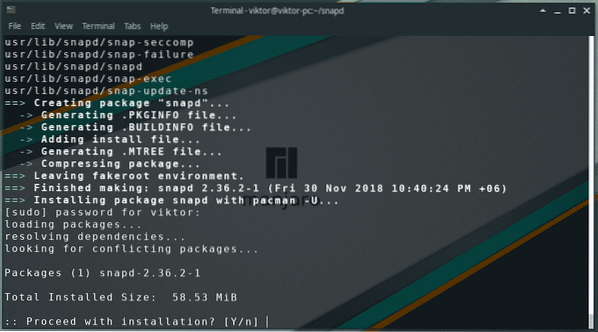
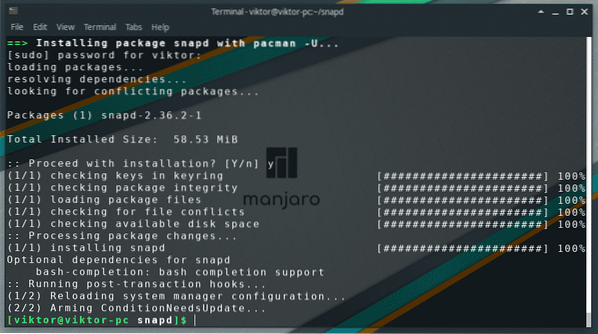
Wacht tot het proces is voltooid.
Eenmaal voltooid, moet u het systeem vertellen om de "snap" -service in te schakelen.
sudo systemctl enable --now snapd.stopcontact
Er zijn een aantal "snap" -pakketten die zijn gemarkeerd als "klassiek". Om er zeker van te zijn dat je er geen problemen mee hebt, voer je de volgende opdracht uit: -
sudo ln -s /var/lib/snapd/snap /snap
Controleer of "snap" succesvol is geïnstalleerd -
snap --versie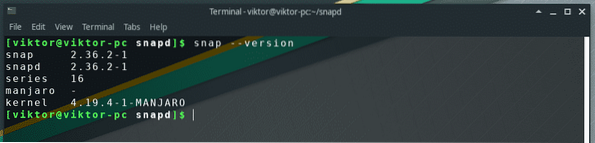
Spotify-snap installeren
Als u de volgende opdracht uitvoert, wordt het nieuwste Spotify "snap" -pakket uit de Snapcraft-winkel gedownload en geïnstalleerd.
sudo snap spotify installeren
Wacht tot het proces is voltooid.



Voila! Spotify is geïnstalleerd!
Spotify gebruiken
Start Spotify vanuit het menu -
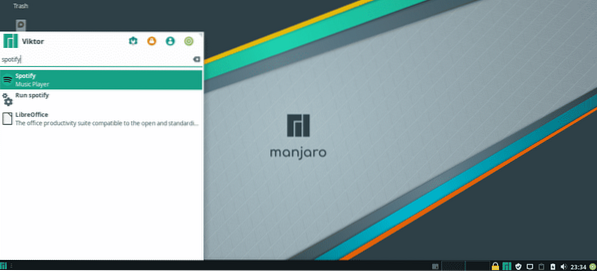
Je kunt Spotify ook starten vanaf de terminal -
Spotify
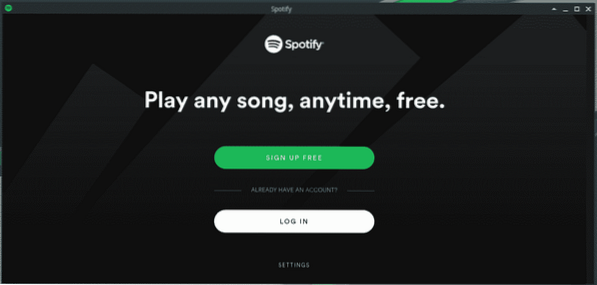
Als je een bestaande hebt, kun je eenvoudig inloggen op je account. Ga anders naar Spotify en maak een account aan.
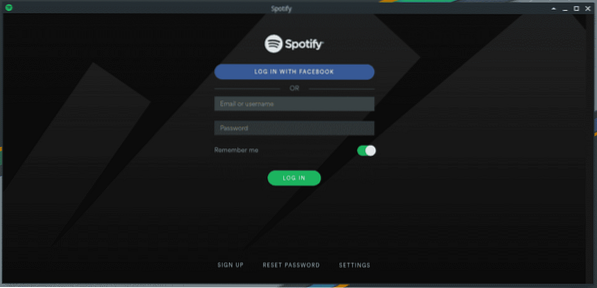
Laten we nu eens kijken naar de instellingen van de Spotify-app.
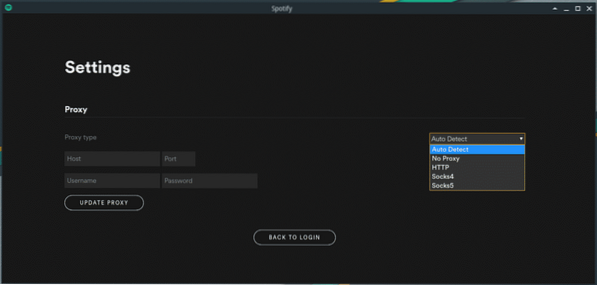
De interface is vrij duidelijk. Als uw systeem proxy gebruikt, kunt u de instellingen voor de app opgeven. U kunt ook het proxytype (Socks4, Socks5, HTTP enz.).) of "Geen proxy".
Geniet van je muziek!
 Phenquestions
Phenquestions

